netsh winsock reset能上网却打不开网页
windows10重置网络命令如何解决不能上网

windows10重置网络命令如何解决不能上网
在使用Windows10的时候,有时候是不是遇到浏览器可以上网,但是一些应用不能上网的问题呢,那就使用Windows10的重置网络命令吧,可以为我们解决这些疑难问题。
windows10如何使用重置Winsock网络命令解决不能上网
首先在Windows10系统桌面右键点击开始按钮,在弹出菜单中选择“命令提示符(管理员)”菜单项
这时会打开Windows10的命令提示符窗口
在命令提示符窗口中,输入命令行:netsh winsock reset
然后按下回车键,这时就会提示重置Winsock目录成功,重新启动计算机生效
关闭命令提示符窗口后,依次点击“开始/电源/重新启动计算机”菜单项,电脑重新启动后,上面的设置即可生效。
台式机网络正常为什么打不开网页

台式机网络正常为什么打不开网页在日常使用中,我们通常会遇到台式机网络正常连接但无法打开网页的情况。
这种问题可能涉及多个方面,包括网络设置、设备故障、软件问题等。
本文将结合实际情况探讨台式机网络正常为什么打不开网页的可能原因,并提供相应的解决方法。
网络设置问题IP地址冲突IP地址冲突是指在同一个网络中存在两台或多台设备使用相同的IP地址。
当台式机与其他设备发生IP地址冲突时,会导致网络通信异常,从而无法正常打开网页。
解决方法: - 确认网络中是否存在IP地址冲突,可以通过检查其他设备的IP 地址情况来排查。
- 修改台式机的IP地址为一个未被使用的地址,以解决冲突。
DNS设置错误DNS(Domain Name System)是将域名转换为IP地址的服务,如果台式机的DNS设置错误,就会导致无法解析域名,无法打开网页。
解决方法: - 检查台式机的DNS设置是否正确,可以尝试将DNS地址改为自动获取或手动设置一个可靠的DNS服务器地址。
设备故障网络适配器故障网络适配器是连接台式机与网络之间的桥梁,如果网络适配器出现故障,就会导致网络连接异常,无法正常上网。
解决方法: - 检查网络适配器是否正常工作,可以尝试重新安装网络适配器的驱动程序或更换网络适配器。
路由器故障路由器是网络中的核心设备,如果路由器出现故障,可能会导致整个网络无法正常连接,影响台式机的上网体验。
解决方法: - 检查路由器的运行状态,可以尝试重新启动路由器或进行重置操作来解决问题。
软件问题防火墙阻挡防火墙是保护台式机安全的重要组件,但有时防火墙设置过于严格,会误判合法网站为恶意网站而导致无法访问。
解决方法: - 调整防火墙设置,将合法网站添加到信任列表中,以解除阻挡。
网络设置错误台式机的网络设置错误也可能导致无法正常访问网页,比如代理设置错误、网络配置错误等。
解决方法:- 检查台式机的网络设置,确保代理设置正确、IP地址、子网掩码、网关等配置准确无误。
电脑能连上网但是打不开网页怎么办

电脑能连上网但是打不开网页怎么办
电脑能连接宽带能上网但是打不开网页不知道是什么情况,怎么解决这问题呢?下面由店铺为你整理了电脑能连上网但是打不开网页怎么办的相关方法,希望对你有帮助!
电脑能连上网但是打不开网页解决方法
1.与设置代理服务器有关。
有时出于某些方面考虑,在浏览器里设置了代理服务器(控制面板--Internet选项—连接—局域网设置—为LAN使用代理服务器),如有设置的,把代理取消即可。
2.DNS服务器解释出错。
DNS即域名服务器(Domain Name Server),它把域名转换成计算机能够识别的IP地址,若DNS服务器出错,则无法进行域名解释,自然就不能上网。
把DNS设计成你所在城市里的DNS即可(可以百度自己的城市DNS是多少)
主要是以上2个原因只要按步骤排查解决就可以正常
如果以上还不行的有可能是IE损坏。
应重装IE或者换一个浏览器以上是本人的常用解决方法希望能帮助到大家。
电脑打不开网页无线网络能连上

电脑打不开网页无线网络能连上
首先将无线路由器上电,当路由器正常工作后,通过电脑右下角的网络连接图标,找
到与自己路由器型号相对应的SSID号,点击连接。
如果自己已经设置过无线路由器的登
入密码,这时候要输入正确的密码,方可连接上路由器,如果没有设置密码,则可以自动
通过并连接上。
打开IE或者其他浏览器,在地址栏中输入路由器的LAN口IP地址,LAN口IP地址一般写在路由器背后的标签上,或者也可以通过同时按下”windows键+R键“,打开“运行”对话框,输入“cmd",回车打开命令提示符对话框,输入”ipconfig“,查看网关地址,
网关地址即是路由器的LAN口IP地址。
按下回车,弹出路由器登入对话框,输入路由器的登录用户名和密码,用户名和密码
可以查看路由器的背后的标签来获得,按下回车键,登入路由器界面。
通过路由器的”运行状态“栏目来查看路由器的WAN口IP,如果WAN口未连接,则说明路由器的WAN口没有和猫的LAN口连接在一起,也就是说路由器的端口插错了,应该将
猫上LAN口的网线连接到路由器的WAN口。
如果网线正确接到猫和路由器的端口后,”运行状态“信息出现如下情况则说明路由
器获取公网IP的方式没有选择正确
选择pppoe拨号,自动连接一般家庭用户都用PPPOE拨号方式,自动获取公网IP地址,输入正确的宽带账号和口令,并保存。
感谢您的阅读,祝您生活愉快。
使用netshwinsockreset命令解决网络故障

使用netshwinsockreset命令解决网络故障
有时候,我们会碰到一些棘手的网络问题,比如上不了网,打不开网页,也打不开像QQ这样的社交软件。
使用通常的方法,比如,检查是不是把某些必须的网络服务给禁用了,或者是不是设置的IP地址,网关或dns不正确等等,他们设置的都是正确的,查不出问题在哪里。
借助于像360安全卫士,金山卫士或百度卫士这样的安全软件修复LSP也不济事,这时候,往往可能是底层的网络参数设置出问题了,笔者在这里介绍一个解决此类问题的大招,那就是重置winsock!
具体的步骤是:
打开“开始”菜单中的“运行”或者“搜索”窗口,在其中输入“cmd”并回车,这时会弹出命令符窗口。
在其中输入“netsh winsock reset”(不包括引号),然后回车,这时会出现类似下面的提示:
成功地重置 Winsock 目录。
您必须重新启动计算机才能完成重置。
根据提示,我们重新启动计算机就可以解决那些比较难以搞掂的复杂的网络问题。
延伸阅读:
笔者对上面的命令解释一下:
netsh 是Windows系统本身提供的功能强大的网络配置命令行工具。
winsock是Windows Sockets的缩写,它是Windows下得到广泛应用的、开放的、支持多种协议的网络编程接口。
而reset,从字面上理解,它就是复位的意思。
上面的“netsh winsock reset”命令即将winsock相关的参数恢复到初始状态,排除其后由于错误的应用程序或病毒对网络应用层参数的破坏。
解决能ping通但是不能打开网页问题

方法一使用win中的netsh命令开始->运行->cmdMicrosoft Windows XP [Version 5.1.2600] (C) Copyright 1985-2001 Microsoft Corp.C:>netsh winsock resetSucessfully reset the Winsock Catalog. You must restart the machine in order to complete the reset.C:>原因一:系统WINSOCK通讯组件故障出现能上QQ不能打开网页有大约80%的情况都是由于WINSOCK组件被破坏,组件被破坏的原因有几种:病毒原因。
不完善的杀毒软件清除病毒的后遗症。
盗版WINDOWS XP,安装操作系统补丁故障及非正常的系统还原等,如果是WINDOWS 2000/XP,直接点击“开始”菜单,选择“运行”,输入“SFC/SCANNOW”并确定,如果是WINDOWS98/ME,则输入“SFC‘,系统会自动检查被替换过系统组件并予以恢复,其间需要用户插入操作系统的安装光盘。
原因二:域名解析错误域名解析错误也是无法打开网页的常见原因之一。
计算机域名解析时先要访问本机的HOSTS文件,然后再登录到DNS(域名解析服务器)上进行查询,特别是反病毒网站的访问,HOSTS文件在用户系统目录中,默认为”C:\WINDOWS\SYSTEM32\DRIVERS\ETC"目录下,我们可以用"记事本"将其打开,一般情况下,"127.0.0.1 localhost"以下的内容都可以删除.原因三:IE浏览器被破坏如果用QQ能上网,用其他浏览器比如Firefox,Opera也能打开网页,只有IE 不能浏览,则多半是浏览器本身被损坏了,需要重新安装IE。
原因四:不正确的代理设置有时设置错代理服务器也可能导致网页无法打开,我们可以在IE中“internet选项“下的”连接“设置中查看和修改代理服务器的设置。
怎么解决Windows能ping通网址不能打开

使用网络的过程中我们经常碰见Windows能ping通网址不能打开的问题,下面秦傲工程师专门针对这一问题进行讲解:
主题:Windows能ping通网址不能打开
关键字:LSP劫持 windows操作系统浏览器劫持 Ping通网址不能打开网址
问题分类:操作系统
问题描述:(Windows 2000~Windows 10 所有桌面版本)能ping通网址,不能打开网页,QQ可以上;被重定向到恶意网页;当输入错误的网址时被重定向
问题判断:LSP损坏或恶意软件通过LSP进行浏览器劫持,WinSock2注册表键值破坏以后造成的TCP/IP 协议不能正常工作问题
处理过程:如果问题反复出现,可以先使用杀毒软件全盘查杀病毒
1.使用Windows命令修复,在CMD中输入输入netsh winsock reset,回车,出现提
示,重启电脑即可
2.使用LSP修复软件,
a)金山卫士
百宝箱>上网优化>LSP修复
b)360安全卫士
单击功能大全旁的“更多”,在未添加功能里单击“LSP修复”,在已添加功能
里单击“LSP修复”。
电脑能连网但不能浏览网页的原因和解决办法
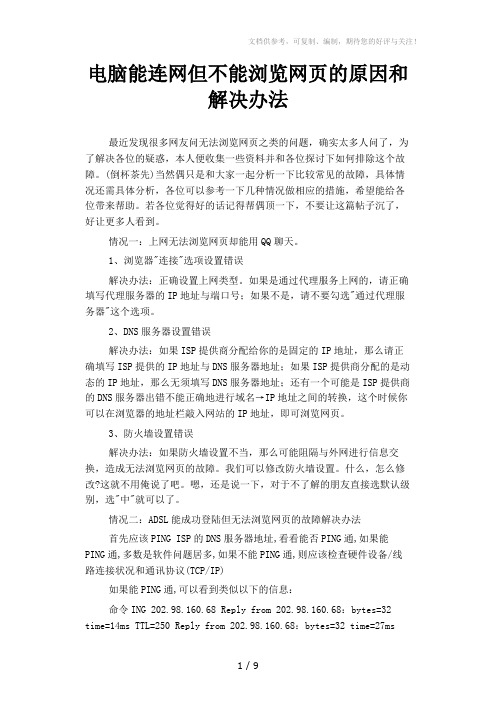
电脑能连网但不能浏览网页的原因和解决办法最近发现很多网友问无法浏览网页之类的问题,确实太多人问了,为了解决各位的疑惑,本人便收集一些资料并和各位探讨下如何排除这个故障。
(倒杯茶先)当然偶只是和大家一起分析一下比较常见的故障,具体情况还需具体分析,各位可以参考一下几种情况做相应的措施,希望能给各位带来帮助。
若各位觉得好的话记得帮偶顶一下,不要让这篇帖子沉了,好让更多人看到。
情况一:上网无法浏览网页却能用QQ聊天。
1、浏览器"连接"选项设置错误解决办法:正确设置上网类型。
如果是通过代理服务上网的,请正确填写代理服务器的IP地址与端口号;如果不是,请不要勾选"通过代理服务器"这个选项。
2、DNS服务器设置错误解决办法:如果ISP提供商分配给你的是固定的IP地址,那么请正确填写ISP提供的IP地址与DNS服务器地址;如果ISP提供商分配的是动态的IP地址,那么无须填写DNS服务器地址;还有一个可能是ISP提供商的DNS服务器出错不能正确地进行域名→IP地址之间的转换,这个时候你可以在浏览器的地址栏敲入网站的IP地址,即可浏览网页。
3、防火墙设置错误解决办法:如果防火墙设置不当,那么可能阻隔与外网进行信息交换,造成无法浏览网页的故障。
我们可以修改防火墙设置。
什么,怎么修改?这就不用俺说了吧。
嗯,还是说一下,对于不了解的朋友直接选默认级别,选"中"就可以了。
情况二:ADSL能成功登陆但无法浏览网页的故障解决办法首先应该PING ISP的DNS服务器地址,看看能否PING通,如果能PING通,多数是软件问题居多,如果不能PING通,则应该检查硬件设备/线路连接状况和通讯协议(TCP/IP)如果能PING通,可以看到类似以下的信息:命令ING 202.98.160.68 Reply from 202.98.160.68:bytes=32 time=14ms TTL=250 Reply from 202.98.160.68:bytes=32 time=27msTTL=250 Reply from 202.98.160.68:bytes=32 time=20ms TTL=250 Reply from 202.98.160.68:bytes=32 time=17ms TTL=250如果不能PING通,会有以下信息:Pinging 202.98.160.68 with 32 bytes of data:time out time out time out time out 1.有多台电脑的朋友,可以用别的电脑替换,替换的电脑不要装任何代理服务器软件,也不要装任何防火墙,并且只装一个网卡直接和ADSLMODEM相连,正确装上ADSL拨号软件后。
- 1、下载文档前请自行甄别文档内容的完整性,平台不提供额外的编辑、内容补充、找答案等附加服务。
- 2、"仅部分预览"的文档,不可在线预览部分如存在完整性等问题,可反馈申请退款(可完整预览的文档不适用该条件!)。
- 3、如文档侵犯您的权益,请联系客服反馈,我们会尽快为您处理(人工客服工作时间:9:00-18:30)。
netsh winsock reset
winsock是Windows网络编程接口,winsock工作在应用层,它提供与底层传输协议无关的高层数据传输编程接口 netsh winsock reset 是把它恢复到默认状态
目录
简介:
为 Windows XP 重置 Winsock
为 Windows Vista 重置 Winsock
用户确定Winsock2 项是否损坏的手动步骤
WINSOCK各种修复方法
简介:
netsh winsock reset命令,作用是重置 Winsock 目录。
如果一台机器上的Winsock协议配置有问题的话将会导致网络连接等问题,就需要用netsh winsock reset命令来重置Winsock目录借以恢复网络。
这个命令可以重新初始化网络环境,以解决由于软件冲突、病毒原因造成的参数错误问题。
netsh是一个能够通过命令行操作几乎所有网络相关设置的接口,比如设置IP,DNS,网卡,无线网络等,Winsock是系统内部目录,Winsock是Windows网络编程接口,winsock工作在应用层,它提供与底层传输协议无关的高层数据传输编程接口,reset是对Winsock的重置操作。
当执行完winsock的命令重启计算机后,需要重新配置IP。
为 Windows XP 重置 Winsock
要为 Windows XP 重置 Winsock,请按照下列步骤操作:
1.单击“开始”,运行中输入cmd。
2.然后输入命令 netsh winsock reset。
3.重启计算机。
为 Windows Vista 重置 Winsock
要为 Windows Vista 重置 Winsock,请按照下列步骤操作:
1.单击“开始”,在开始搜索框中键入cmd,右键单击“cmd.exe”,单击“以管理员身份运行”,然后按“继续”。
2.在命令提示符处键入 netsh winsock reset,然后按 Enter。
3.注意:如果该命令键入错误,则出现一条错误消息。
重新键入该命令。
当该命令成功完成时,出现一条确认消息,后跟一个新的命令提示符。
然后转到步骤 3。
4.键入 exit,然后按 Enter。
用户确定Winsock2 项是否损坏的手动步骤
要确定上述症状是否由 Winsock2 项的问题引起,请使用下列方法之一。
方法1:使用Netdiag 工具
要使用 Netdiag 工具,必须安装 Microsoft Windows XP 支持工具。
为此,请按照下列步骤操作。
注意:1.如果您已经安装了支持工具,请转到本部分的第二个过程。
2.如果您尚未安装支持工具,且没有 Windows XP 安装 CD,请转到“方法2”。
1. 插入 Windows XP 安装 CD,然后找到 Support\Tools 文件夹。
2. 双击“Setup.exe”文件。
3. 按照屏幕上的步骤操作,直至出现“请选择安装类型”屏幕。
4. 在“请选择安装类型”屏幕上,单击“完全”,然后单击“下一步”。
完成安装后,请按照下列步骤操作:
1. 单击“开始”,单击“运行”,键入Command,然后单击“确定”。
2. 键入netdiag /test:winsock,然后按 Enter。
Netdiag 工具将返回对若干网络组件(包括 Winsock)的测试结果。
有关测试的详细信息,请在 netdiag 命令的末尾添加/v:netdiag /test:winsock /v 注:Netdiag命令行是提供给Windows XP用户来确定Winsock2项是否损坏的,并且是需要Windows XP安装盘来安装的。
方法2:使用Msinfo32 程序
注意:只有在您没有 Windows XP 安装 CD 且未安装支持工具时,才应使用此方法。
1. 单击“开始”,单击“运行”,键入“Msinfo3
2.exe”,然后单击“确定”。
2. 依次展开“组件”和“网络”,然后单击“协议”。
3. “协议”下将显示 10 个节。
如果 Winsock2 项未损坏,则节标题中将包括下列名称:
MSAFD Tcpip [TCP/IP]
MSAFD Tcpip [UDP/IP]
RSVP UDP Service Provider
RSVP TCP Service Provider
MSAFD NetBIOS [\Device\NetBT_Tcpip...
MSAFD NetBIOS [\Device\NetBT_Tcpip...
MSAFD NetBIOS [\Device\NetBT_Tcpip...
MSAFD NetBIOS [\Device\NetBT_Tcpip...
MSAFD NetBIOS [\Device\NetBT_Tcpip...
MSAFD NetBIOS [\Device\NetBT_Tcpip...
如果显示的名称与此列表中的名称有任何不同,则说明 Winsock2 项已损坏,或安装了第三方加载项(如代理软件)。
如果msinfo32.exe无法获得系统信息,可能是由于以下三个服务没有启动:• 事件日志• Windows Management Instrumentation • 远程过程调用 (RPC) 如果安装了第三方加载项,则该加载项的名称将替代列表中的字母“MSAFD”。
如果列表中的节数多于 10 个,则说明安装了第三方加载项。
如果少于 10 个,则说明缺少信息。
注意:这些条目表示 Windows XP 安装中只安装了 TCP/IP 协议。
在Winsock 正常运行的情况下,如果安装了其他协议,则还可以看到其他条目。
例如,如果安装了 NWLink IPX/SPX,您将看到 7 个附加的节,从而使总节数达到17 个。
为Windows Vista 用户从Winsock2 损坏中恢复的手动步骤
Winsock 损坏可导致连接问题。
要在 Windows Vista 中使用“网络诊断”解决此问题,请按照下列步骤操作:
1.单击“开始”,然后单击“网络”。
2.单击“网络和共享中心”。
3.在“网络和共享中心”框中,单击“诊断和修复”。
注意:也可以访问控制面板中的“网络和共享中心”。
WINSOCK各种修复方法
1、“恶意软件清理助手”里带有修复TCP/IP的WinSockFix.exe程序,而且
帮助文件里有图片及文字说明。
2、XP系统重新安装TCP/IP协议。
3、对于XP SP2的用户来说,一般用netsh winsock reset命令即可,但有时候无效。
对于不是SP2的用户可以查看WinsockXPFix的说明。
4、修复Winsock可以用超级兔子清理王清理一下流氓软件,或者用Hijackthis,然后用
WinsockXPFix修复,再不行的话,重新安装TCP/IP协议。
XP系统重新安装TCP/IP协议的步骤:
在注册表中删除键值(直接删除不了的话可以到Virus版精华区下载IceSword来删除):
HKEY_LOCAL_MACHINE\System\CurrentControlSet\Services\Winsock
HKEY_LOCAL_MACHINE\System\CurrentControlSet\Services\Winsock2 最后,重新启动计算机。
